

En este tutorial vamos a aprender cómo añadir unos rayos de sol a una fotografía otoñal hecha a contraluz, tema muy apropiado para este tipo de efectos.
Como regla general, debemos partir de la base de que los efectos especiales de Photoshop están concebidos para mejorar las fotografías y que a una buena fotografía, aparte de los correspondientes ajustes, no es aconsejable aplicarle ningún efecto especial. En resumen, no conviene abusar de ellos.

Una vez abierta la imagen, nos vamos a la Paleta de canales. Probamos cada uno de los canales por separado para ver, en Blanco y negro, cuál de ellos es más contrastado. En este caso elegimos el Canal azul.
Duplicamos el canal azul arrastrándolo hasta el icono Nuevo canal ![]() , que usaremos para crear una máscara de capa.
, que usaremos para crear una máscara de capa.
Ahora vamos a ajustar los niveles del nuevo canal. Seleccionamos Imagen> Ajustes> Niveles.
Deslizamos el punto negro hacia la derecha y el gris y el blanco hacia la izquierda con objeto de conseguir mayor contraste. Le damos a Aceptar.

Volvemos de nuevo a la Paleta capas y creamos una capa, pulsando en el icono Crear nueva capa ![]() . Le ponemos el nombre de reflejos
. Le ponemos el nombre de reflejos
Con la capa reflejos seleccionada, volvemos a la Paleta de canales y con la tecla Ctrl presionada pulsamos en la miniatura de Azul copia.
Esto nos crea una selección de los puntos blancos del Canal Azul copia, que nos van a servir para crear los rayos de sol.
Con los puntos claros seleccionados de la capa Reflejos, los pintamos de blanco con el Bote de pintura ![]() .
.
A continuación duplicamos la capa Reflejos y la llamamos Rayos. Después quitamos la selección con Ctrl+D o Selección> Deseleccionar.

A la capa Rayos le vamos a aplicar el Filtro> Desenfoque> Radial.
En el cuadro de diálogo realizamos los siguientes ajustes: en cantidad elegimos: 80, en método: Zoom y en calidad: Óptima. Arrastramos el centro radial hacia el punto donde suponemos que se encuentra el sol y pulsamos Aceptar.

Los rayos no están aún bien definidos. Para hacerlos más visibles vamos a configurar el estilo de Capa. Para ello clicamos, con el botón derecho presionado, en la capa Rayos y elegimos Opciones de fusión.
Se nos abre el cuadro de diálogo Estilo de capa y aquí vamos a elegir Resplandor exterior y Modo de fusión Luz fuerte. El resto de los valores los dejamos como están.
Si queremos intensificar el efecto de los rayos, lo haremos en una nueva capa. Para ello, duplicamos la capa Rayos clicando con el botón derecho sobre la capa, eligimos duplicar capa y la llamamos Extender. En Modo de fusión seleccionamos Luz intensa.
En el caso de la imagen que nos ocupa, el intensificar el efecto de los rayos no queda natural, por lo que no se le ha aplicado.

Finalmente, para hacer los ajustes finales, seleccionamos la Capa fondo y, haciendo clic en el icono Crear nueva capa de ajuste ![]() , elegimos Brillo/contraste. Ajustamos ambos parámetros hasta que el efecto quede equilibrado.
, elegimos Brillo/contraste. Ajustamos ambos parámetros hasta que el efecto quede equilibrado.

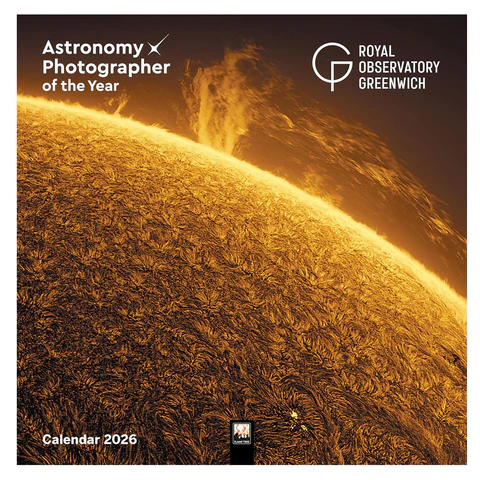
Astronomy Photographer of the Year 2026
El concurso y la exposición Fotógrafo Astronómico del Año ZWO están organizados y son propiedad del Consejo Directivo del Museo Marítimo Nacional, Park Row, Greenwich, Londres, SE10 9NF...
Fecha límite: Hasta el 02-03-2026.
Participantes: Abierto a todos.
Cuota de inscripción: £10.
Temática: Astronomía. Hay ocho categorías diferentes.
Premios
Galería JGM: Tall Ships Races La Coruña
Entre el 24 y 27 de agosto del 2023 tuvo lugar la regata Tall Ships Races en La Coruña. Se trata de la décima ocasión en la que la regata ha recalado en el puerto herculino...

William Klein. El fotógrafo callejero rebelde.
Klein fue uno de los fotógrafos callejeros más rebeldes en el curso de la historia. Se opuso a todas las tradiciones de la fotografía, como la composición, el uso de lentes gran angular, el desenfoque de sus fotografías, el acercamiento y la personalización, la interacción con sus sujetos, la creación de imágenes granuladas y de alto contraste...
'Instantáneo y eterno' de Zhang Yanguang

Ganadores del Astronomy Photographer of the Year 2025
Alessandro Marena (Italia), Premio SERIE BLANCO Y NEGRO DEL AÑO 2025 a su serie "Jurassic Park"...